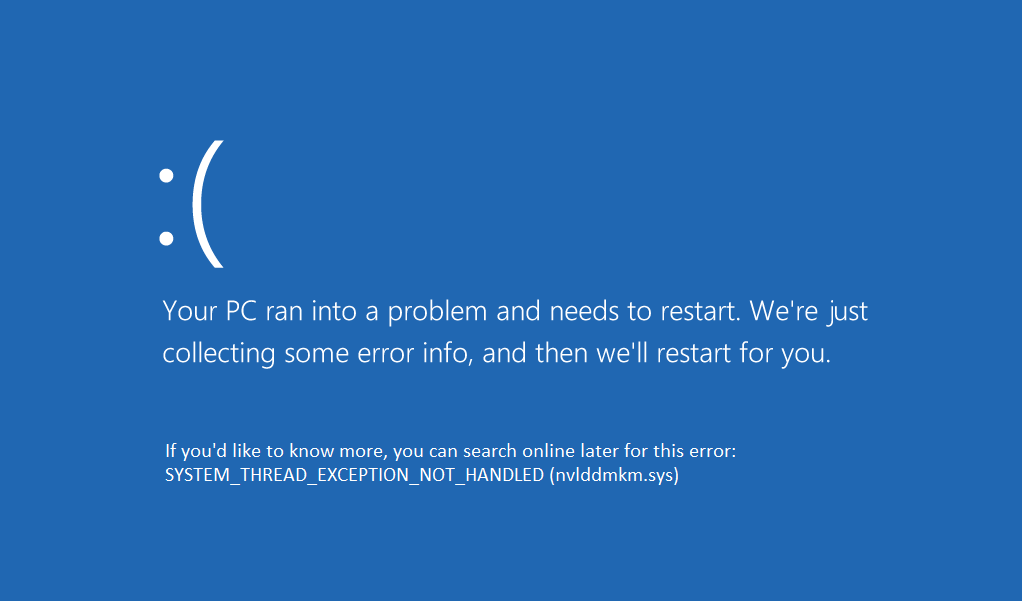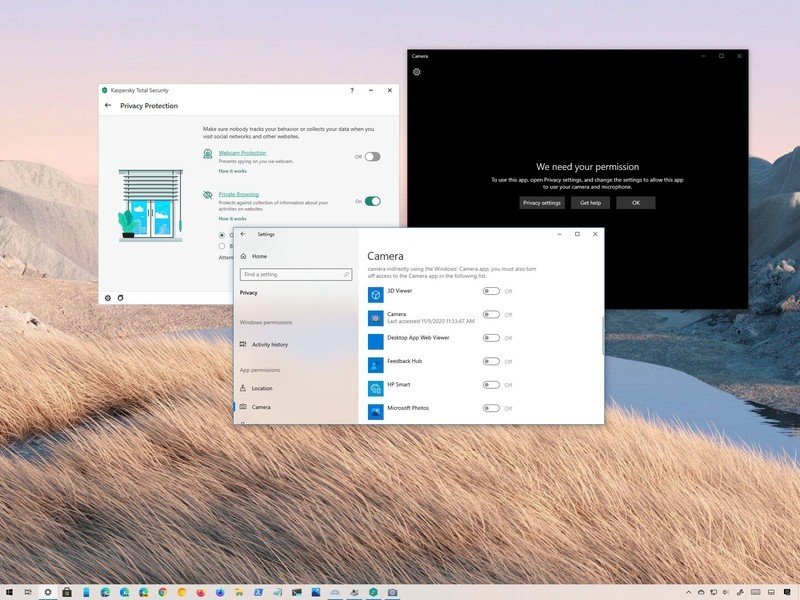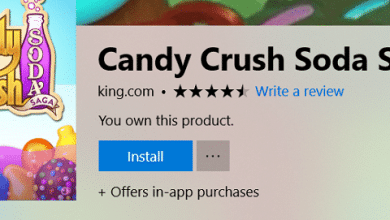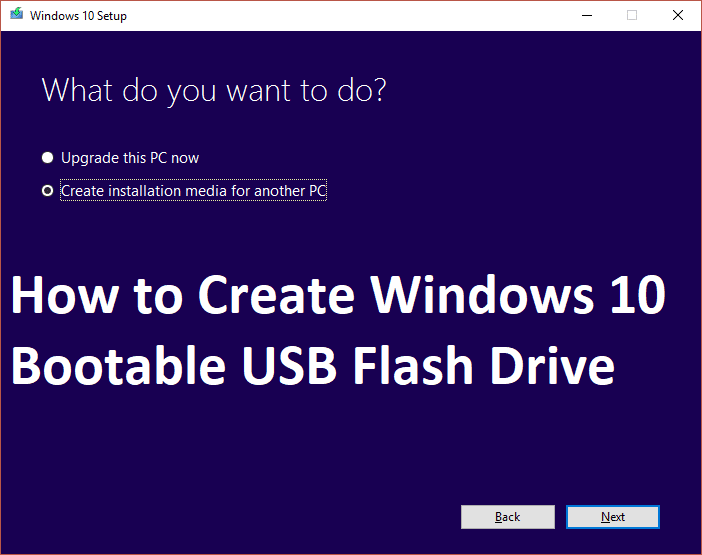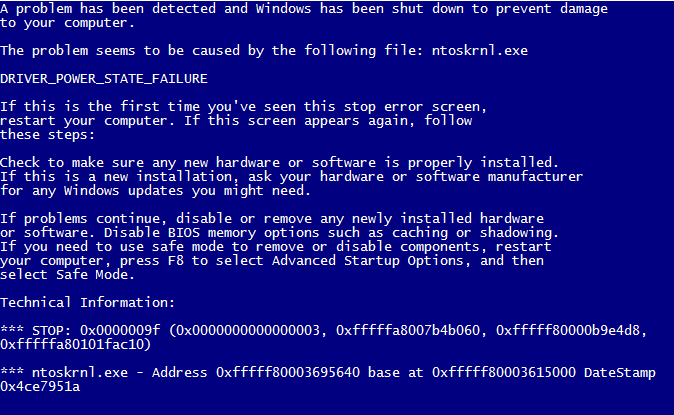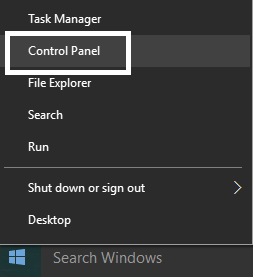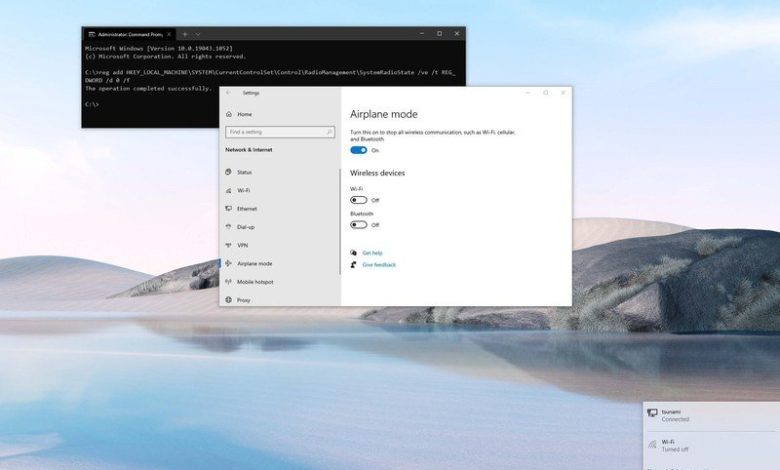
En Windows 10, el modo avión es una función para deshabilitar rápidamente todos los dispositivos inalámbricos (como Wi-Fi, Bluetooth, comunicación de campo cercano (NFC), sistema de posicionamiento global (GPS) y celular) con una sola opción cuando está volando un avión o en un lugar que prohíba el uso de señales de radio.
El modo avión también puede ayudar a ahorrar batería, ya que los dispositivos inalámbricos no tendrán que usar energía adicional para escanear, conectar y transmitir señales a redes o torres celulares cercanas.
Ya sea que esté a punto de embarcarse en un vuelo o desee ahorrar batería, Windows 10 incluye al menos seis formas de habilitar o deshabilitar el modo Avión usando una tecla dedicada en el teclado, opciones disponibles en el escritorio, aplicación de Configuración, pantalla de bloqueo o incluso usando el símbolo del sistema.
En esta guía de Windows 10, lo guiaremos a través de los pasos para habilitar o deshabilitar el modo Avión en una computadora portátil o de escritorio.
Índice de contenidos
Cómo habilitar el modo avión en Windows 10
En Windows 10, puede habilitar el modo Avión de al menos seis formas diferentes, incluido el uso del Centro de actividades, el menú desplegable de red, la aplicación Configuración, la pantalla de bloqueo e incluso con el símbolo del sistema.
Tecla de función
Algunas computadoras, como las laptops, incluyen una llave de hardware dedicada para habilitar o deshabilitar el modo Avión. Si este es el caso, simplemente presione el Tecla de función + tecla de avión para activar la función.
Centro de Acción
Para habilitar el modo Avión a través del Centro de actividades, siga estos pasos:
-
Haga clic en el Centro de Acción botón.
Nota rápida: El botón Centro de actividades se encuentra en la parte inferior derecha de la pantalla. Alternativamente, puede utilizar el Tecla de Windows + A atajo de teclado.
- Haga clic en el Expandir opción (si aplica).
-
Haga clic en el Modo avión para activar la función.
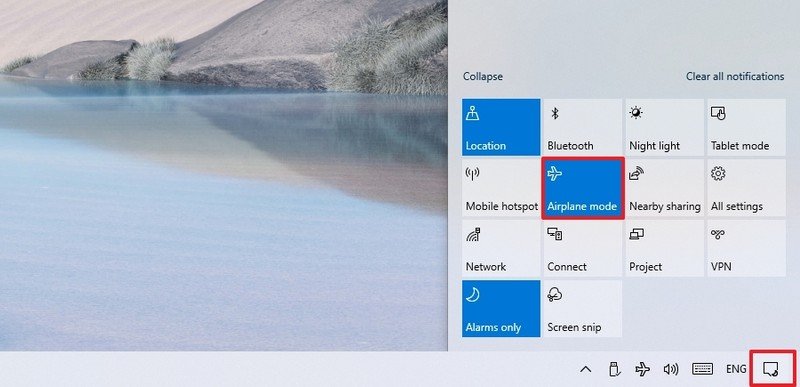
Menú flotante de red
Para activar la función desde el menú lateral de red, siga estos pasos:
- Haga clic en el La red en el área de notificación.
-
Haga clic en el Modo avión para encenderlo.
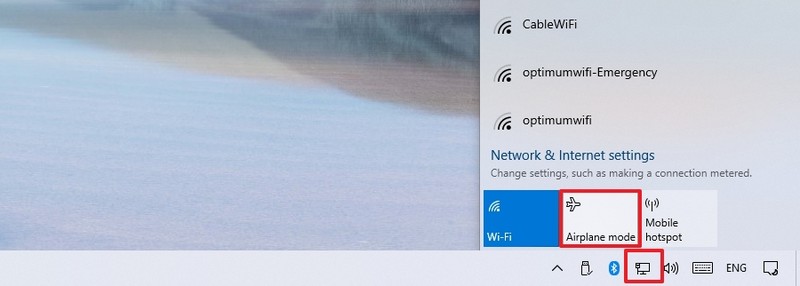
Ajustes
Para deshabilitar todas las comunicaciones inalámbricas a través de la aplicación Configuración, siga estos pasos:
- Abierto Ajustes.
- Haga clic en Red e Internet.
- Haga clic en Modo avión.
-
Enciende el Modo avión interruptor de palanca.
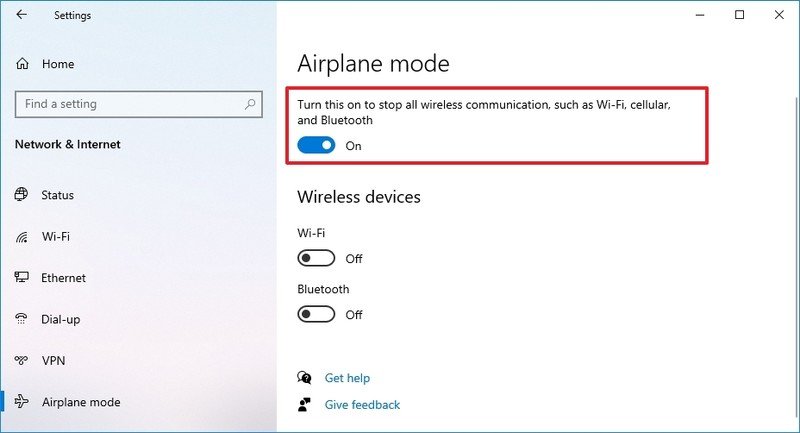
- (Opcional) En la sección “Dispositivos inalámbricos”, puede habilitar dispositivos como Wifi y Bluetooth por separado.
Bloquear pantalla
Para deshabilitar las conexiones Wi-Fi, celular y Bluetooth, siga estos pasos:
- Inicie el dispositivo.
- Haga clic en el icono de red en la esquina inferior derecha de la pantalla de bloqueo.
-
Enciende el Modo avión interruptor de palanca.
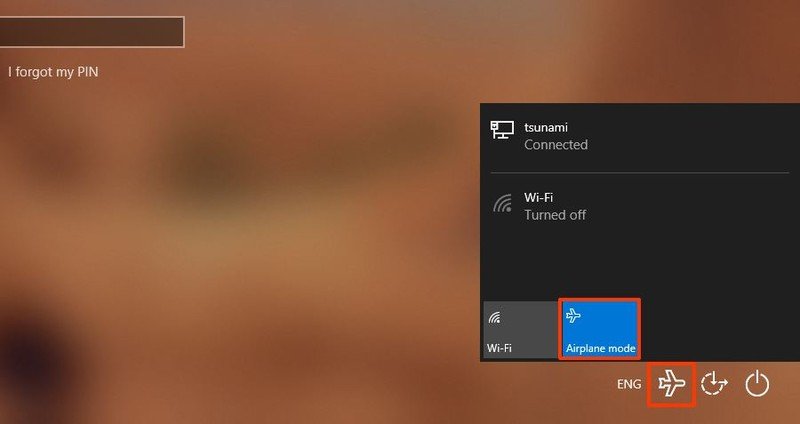
Símbolo del sistema
Aunque no existe una herramienta de línea de comandos para administrar los estados del modo Avión, aún puede usar el Símbolo del sistema para habilitar la función mediante un comando para modificar el Registro.
Advertencia: Este es un recordatorio amistoso de que editar el Registro es riesgoso y puede causar daños irreversibles a su instalación si no lo hace correctamente. Se recomienda hacer una copia de seguridad completa de su PC antes de continuar.
Para habilitar el modo avión con el símbolo del sistema, siga estos pasos:
- Abierto Comienzo.
- Buscar Símbolo del sistema, haga clic con el botón derecho en el resultado superior y seleccione Ejecutar como administrador opción.
-
Escriba el siguiente comando para habilitar el modo Avión en Windows 10 y presione Ingresar:
reg add HKEY_LOCAL_MACHINESYSTEMCurrentControlSetControlRadioManagementSystemRadioState /ve /t REG_DWORD /d 1 /f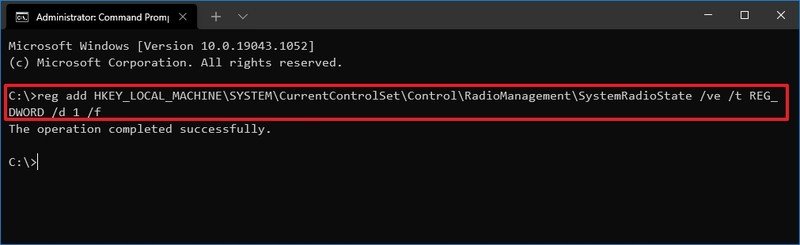
- Reinicia la computadora.
Una vez que continúe con uno de los métodos descritos anteriormente, la función del modo Avión se habilitará en Windows 10 deshabilitando todas las comunicaciones inalámbricas.
Cómo deshabilitar el modo avión en Windows 10
Siempre puede deshabilitar el modo Avión para habilitar todas las comunicaciones inalámbricas usando el enfoque para activar la función.
Tecla de función
Si su dispositivo tiene una tecla dedicada, presione el Tecla de función + tecla de avión para desactivar la función.
Centro de Acción
Para deshabilitar el modo Avión en Windows 10, siga estos pasos:
-
Haga clic en el Centro de Acción botón.
Nota rápida: El botón Centro de actividades se encuentra en la parte inferior derecha de la pantalla. Alternativamente, puede utilizar el Tecla de Windows + A atajo de teclado.
- Haga clic en el Expandir opción (si aplica).
-
Haga clic en el Modo avión para desactivar la función.
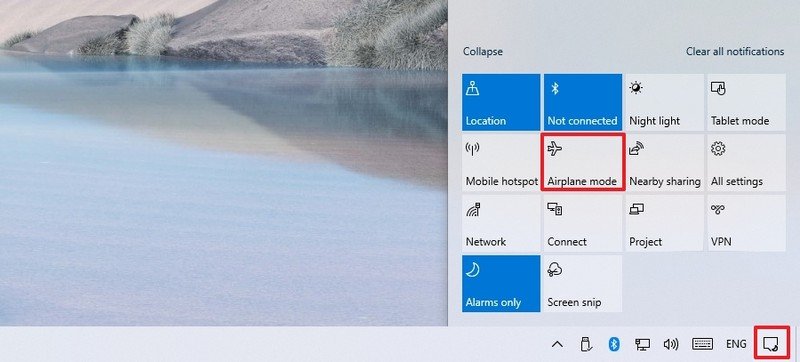
Menú flotante de red
Para habilitar todas las comunicaciones inalámbricas, siga estos pasos:
- Haga clic en el La red (con el icono de avión) en el área de notificación.
-
Haga clic en el Modo avión botón apagarlo.
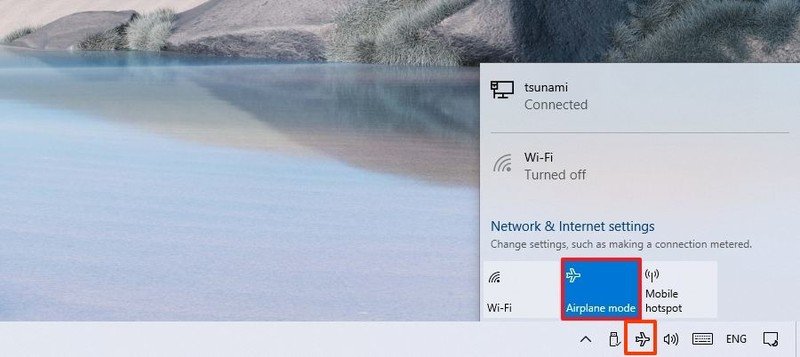
Ajustes
Para deshabilitar el modo Avión para conectarse a Internet y usar dispositivos Bluetooth, siga estos pasos:
- Abierto Ajustes.
- Haga clic en Red e Internet.
- Haga clic en Modo avión.
-
Apaga el Modo avión interruptor de palanca.
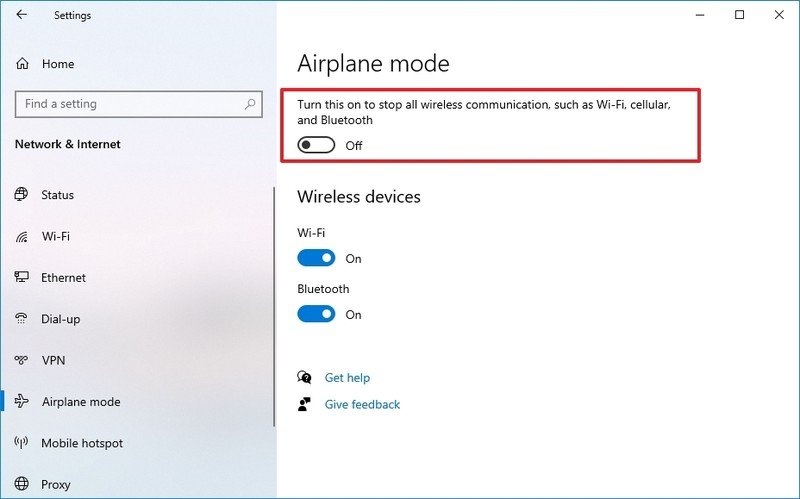
Bloquear pantalla
Para desactivar el modo Avión desde la pantalla de bloqueo, siga estos pasos:
- Inicie el dispositivo.
- No inicie sesión.
- Haga clic en el icono de red en la esquina inferior derecha de la pantalla de bloqueo.
-
Apaga el Modo avión interruptor de palanca.

Símbolo del sistema
Para volver a habilitar Wi-Fi, celular y Bluetooth con la línea de comandos, siga estos pasos:
- Abierto Comienzo.
- Buscar Símbolo del sistema, haga clic con el botón derecho en el resultado superior y seleccione Ejecutar como administrador opción.
-
Escriba el siguiente comando para deshabilitar el modo Avión y presione Ingresar:
reg add HKEY_LOCAL_MACHINESYSTEMCurrentControlSetControlRadioManagementSystemRadioState /ve /t REG_DWORD /d 0 /f
- Reinicia la computadora.
Después de completar los pasos, el modo Avión se desactivará y todos los dispositivos inalámbricos se activarán nuevamente en Windows 10.
Cómo solucionar problemas del modo avión en Windows 10
Aunque el modo Avión funciona bien en su mayor parte, a veces, puede encontrar problemas. Por ejemplo, es posible que no pueda activarlo o desactivarlo, o la función puede aparecer atenuada.
Si no puede hacer que la función funcione, pruebe estos pasos de solución de problemas:
- Reinicie la computadora y luego presione la combinación de teclas de función que enciende o apaga la función (si corresponde). Inicie sesión y active o desactive la opción para ver si marca la diferencia. O reinicie el dispositivo y desde la pantalla de bloqueo, intente habilitar o deshabilitar la función.
- Apague el dispositivo, desenchufe todos los periféricos y el cable de alimentación y espere aproximadamente un minuto. Si tiene una computadora portátil, retire la batería (si es posible). Luego, vuelva a conectar la alimentación, encienda el dispositivo e intente habilitar o deshabilitar la función. Si el modo Avión funciona nuevamente, continúe reconectando los periféricos restantes.
- Si la opción Modo avión está atenuada, es posible que pueda utilizar las instrucciones del símbolo del sistema descritas anteriormente para habilitar o deshabilitar la función.
- Alternativamente, también puede intentar restablecer la configuración de red o actualizar el controlador del adaptador de red para que el modo Avión vuelva a funcionar.
.
.